操作思路
当素材导入Premiere Pro的视频轨道时,很多情况下素材的大小与屏幕大小不匹配。为了快速自动地将素材大小与图片匹配,可以使用“缩放到帧大小”命令。此示例说明了如何在Premiere Pro中将材质图片与当前项目大小相匹配。操作程序
01.执行菜单栏中的文件|新建|项目命令,在弹出的新建项目对话框中设置名称,然后点击浏览按钮设置保存路径,最后点击确定按钮。
02在“项目”面板的空白处单击鼠标右键,执行命令“新建项目|序列”。然后,在弹出的“新序列”对话框中,选择DV-PAL文件夹下的“标准48kHz”。
03在Project面板的空白处双击鼠标左键,选择需要的“01.jpg”素材文件,最后点击“打开”按钮导入,如图2-85所示。
04在“项目”面板上选择素材文件,按住鼠标左键依次拖动到V1轨迹,如图2-86所示。
05.右键单击V1轨道的“01.jpg”素材文件,在弹出的快捷菜单中执行“缩放至帧尺寸”命令,如图2-87所示。
06此时图片的大小与当前图片的大小匹配得相当好,也可以适当调整,比如“缩放”为103,效果如图2-88所示。
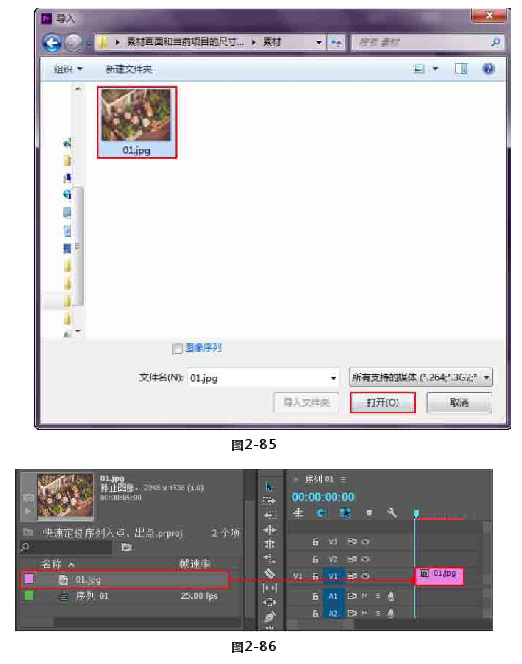

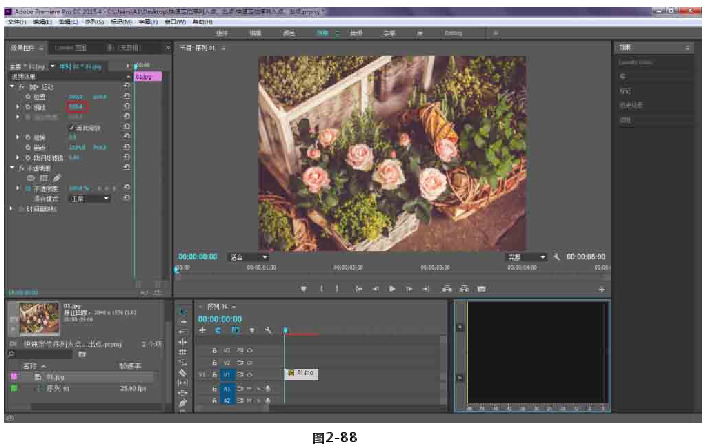
本文由网友投稿,若侵犯了你的隐私或版权,请及时联系「插画教程网」客服删除有关信息









